3 Cara Mengatur Spasi di Microsoft Word Agar Dukumen Lebih Rapi
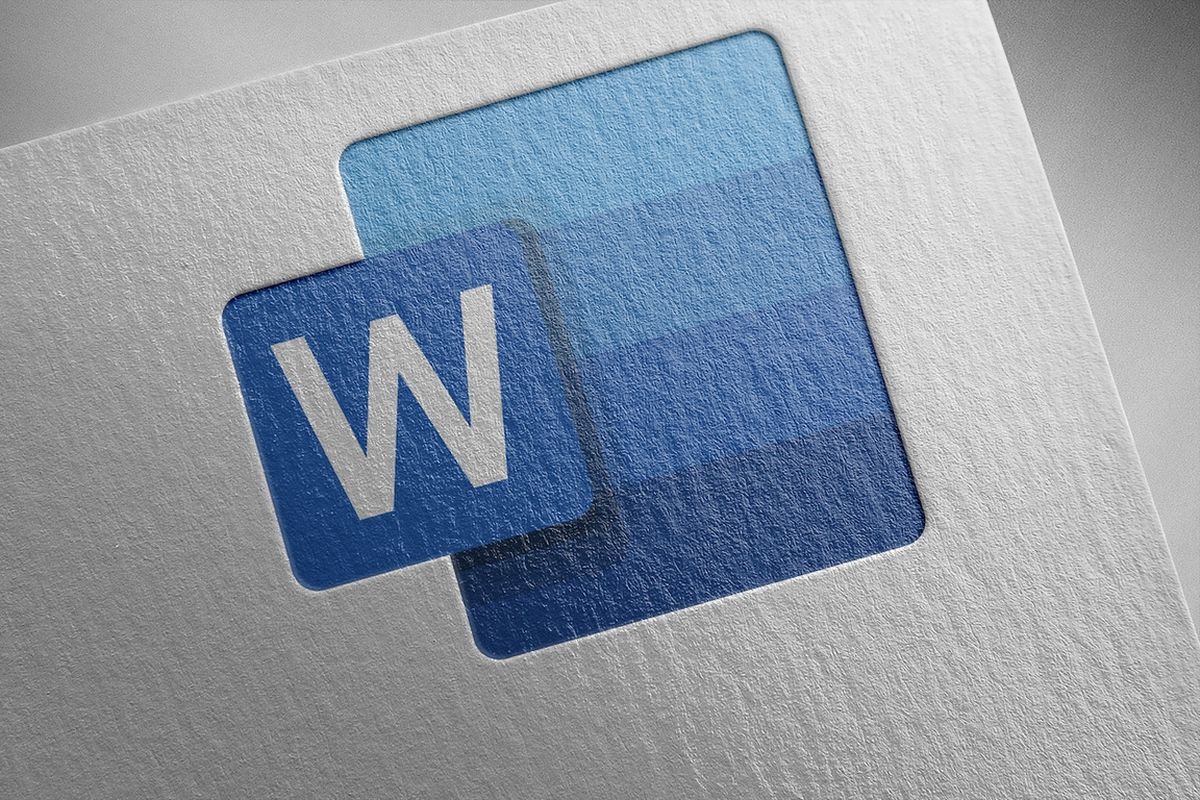
- Cara mengatur spasi di Microsoft Word diperlukan pengguna untuk menata format teks di dokumen. Mengatur jarak spasi biasanya tergantung pada kebutuhan masing-masing ketentuan dokumen yang dibuat pengguna.
Contoh saja ketentuan spasi untuk dokumen skripsi. Umumnya pengguna akan menggunakan spasi dengan jarak 2,0. Menggunakan ketentuan spasi ini tak hanya sebagai aturan tertentu namun juga agar teks terlihat lebih rapi.
Microsoft Word sendiri menyediakan fitur “Line and Paragraph Spacing” yang menyediakan ukuran spasi mulai dari 1,0 hingga 3,00. Nah bagaimana cara mengaturnya? Selengkapnya berikut ini KompasTekno merangkum tiga cara mengatur spasi di Microsoft Word dengan mudah.
Baca juga: Cara Membuat Dokumen Baru di Microsoft Word 2007
Cara mengatur spasi di Microsoft Word
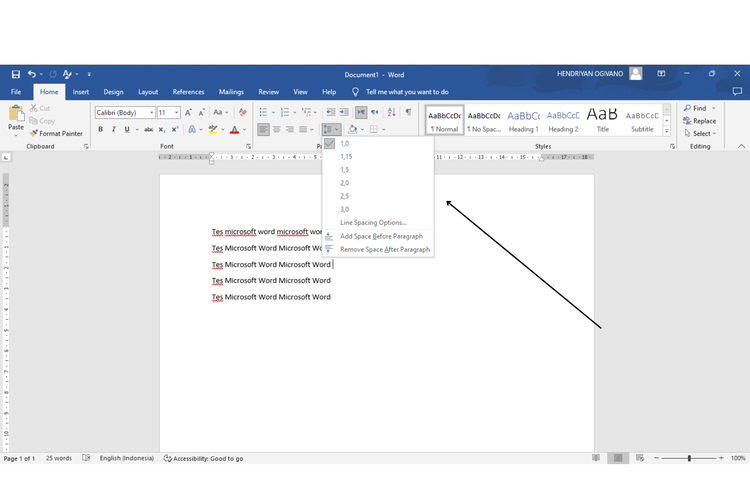 /soffyaranti cara atur spasi di word
/soffyaranti cara atur spasi di word - Buka dokumen Microsoft Word Anda
- Pilih/blok seluruh teks untuk mengatur format spasi
- Klik menu “Line and Paragraph Spacing” yang berada di tab Home bagian “Paragraph”
- Pilih jenis spasi yang ingin digunakan mulai dari 1,0 hingga 3,0
Cara mengatur spasi di Word lewat “Line Spacing Options”
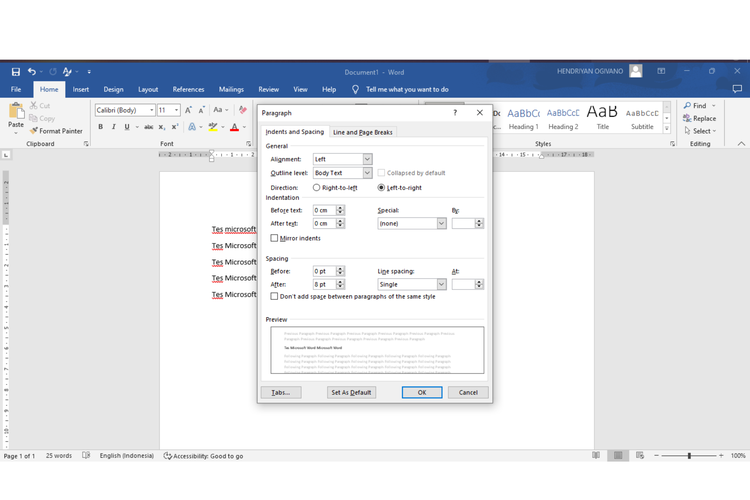 /soffyaranti cara atur spasi di word
/soffyaranti cara atur spasi di word - Buka dokumen Microsoft Word Anda
- Pilih/blok seluruh teks untuk mengatur format spasi
- Klik menu “Line and Paragraph Spacing” yang berada di tab Home bagian “Paragraph”
- Pilih fitur “Line Spacing Options”
- Atur format spasi yang diinginkan
- Jika selesai maka klik “OK”
Cara mengatur spasi di Microsoft Word dengan shortcut
Pengguna juga dapat mengatur spasi menggunakan shortcut berikut ini.
- Ctrl + 2 = untuk spasi ganda atau dua
- Ctrl + 5 = untuk spasi 1,5
- Ctrl + 1 = untik spasi tunggal
Baca juga: Cara Membuat Footnote dan Endnote di Word secara Otomatis
Demikian cara mengatur spasi di Microsoft Word dengan mudah. Bagi Anda yang masih bingung beragam menu bar tautan berikut ini bisa membantu mengenal beberapa ikon menu bar di Word. Semoga membantu.
Terkini Lainnya
- Nvidia Rilis Zorah, Demo Game "GeForce RTX 50" yang Terlalu Nyata
- Celah Keamanan Internet yang Eksis 23 Tahun Akhirnya Ditutup
- 35 Link Twibbon Hari Bumi 2025 Siap Pakai, Lengkap dengan Ucapan Bijak
- Fitur Baru WA di Indonesia, Bisa Bikin Paket Stiker Sendiri
- Daftar Kode Negara iPhone dan Cara Mengeceknya
- 35 Daftar HP Mendukung E-SIM Tri dan Cara Belinya
- Kenapa Tidak Bisa Menerima Kode OTP SMS? Begini Penyebabnya
- Apa Itu Italian Brainrot atau Meme Anomali yang Lagi Viral di TikTok?
- 4 Tips Dapat Penghasilan Tambahan lewat Instagram
- Samsung Galaxy M56 Bawa Desain Kamera Baru, Bodi Tipis, dan Android 6 Generasi
- Moto Book 60 Resmi, Laptop Pertama Buatan Motorola
- Hands-on Samsung Galaxy A26 5G, HP Rp 3 Jutaan dengan Desain Elegan
- Huawei Luncurkan Ascend 920, Chip AI "Pelawan" Aturan Amerika
- Bill Gates Pamer Kode Pertama Microsoft, Ada 150 Halaman
- Apple Siapkan iPhone Lipat Pertama, Harganya Rp 39 Juta?
- Cara Mengatur Format Teks di Microsoft Word
- [POPULER TEKNO] Cara Buat Spotify Wrapped 2022 | Infinix Zero 5G 2023 Harga Rp 3 Jutaan | Akhir Perseteruan Elon Musk Vs Apple
- 26 Laptop untuk Mahasiswa Harga Rp 3-5 Jutaan
- Peluncuran Xiaomi 13 Ditunda Karena China Berduka
- 45 Link Download Twibbon Hari Disabilitas Internasional 2022 dan Cara Pakainya